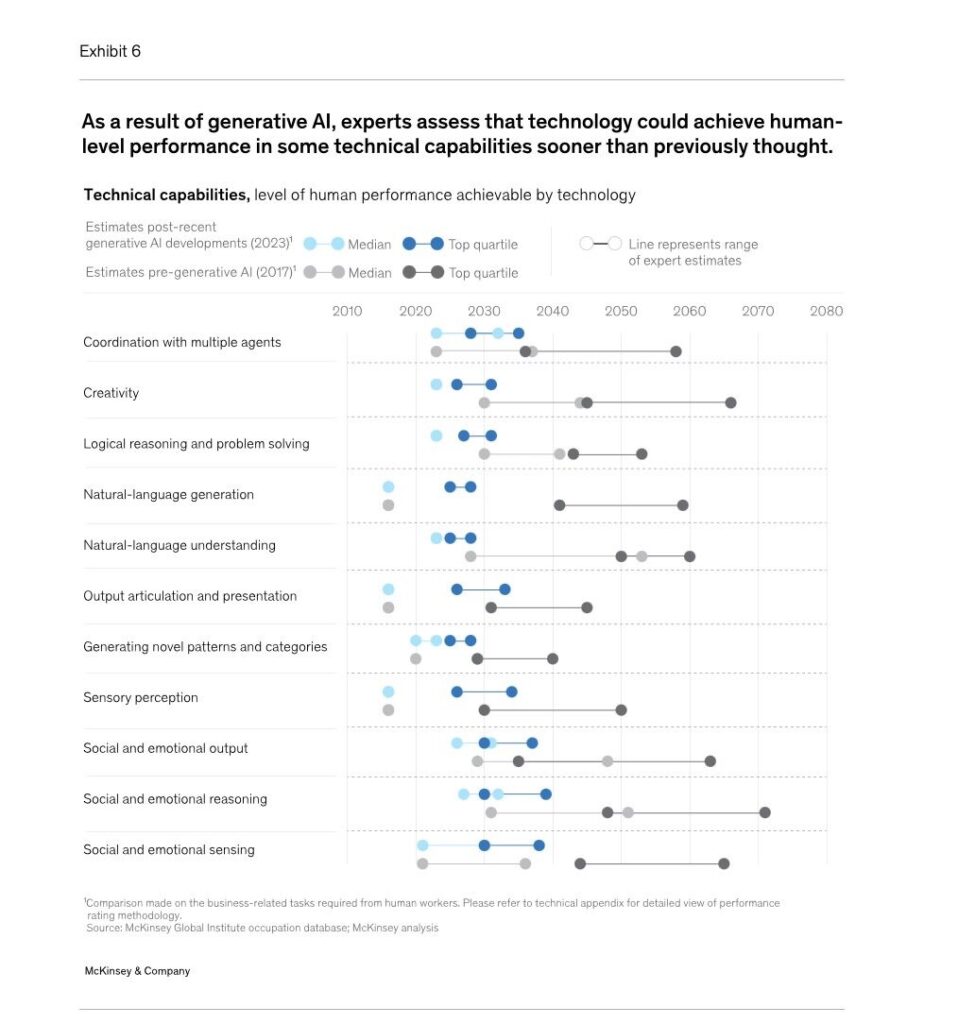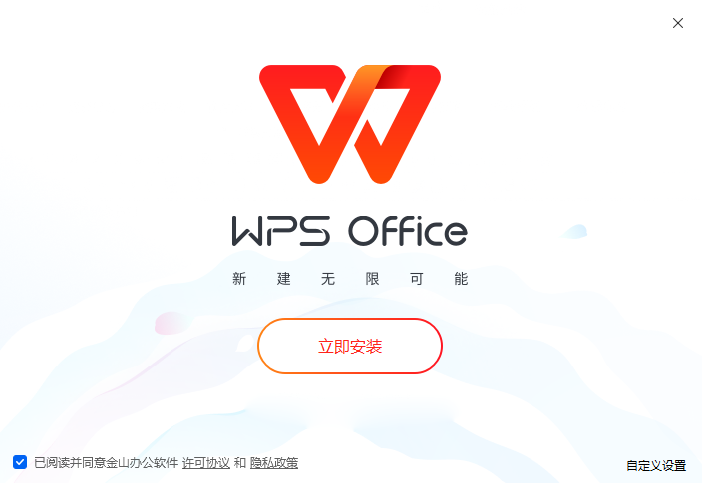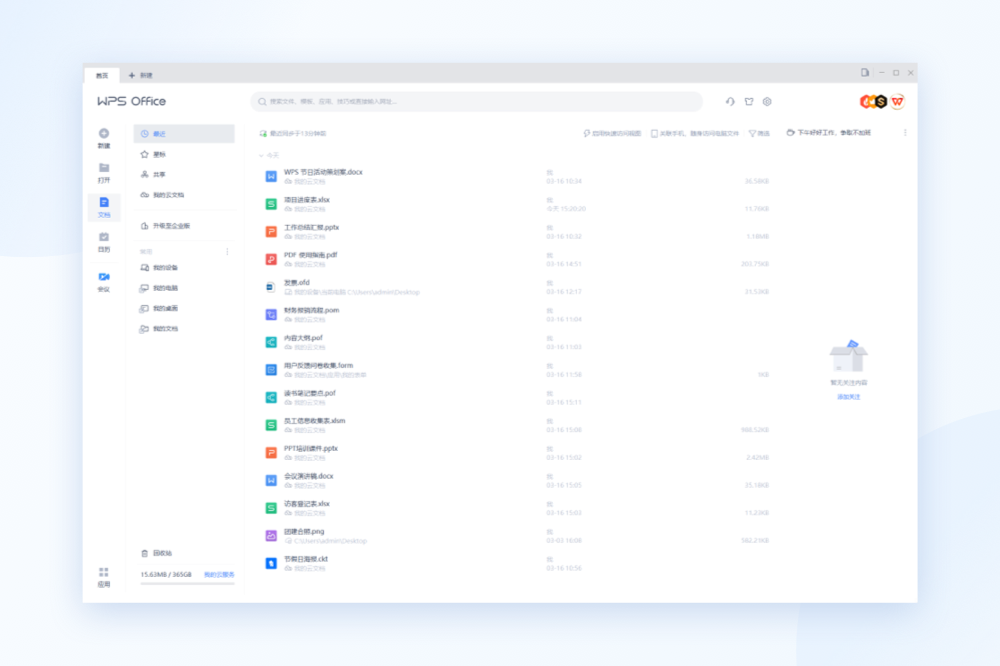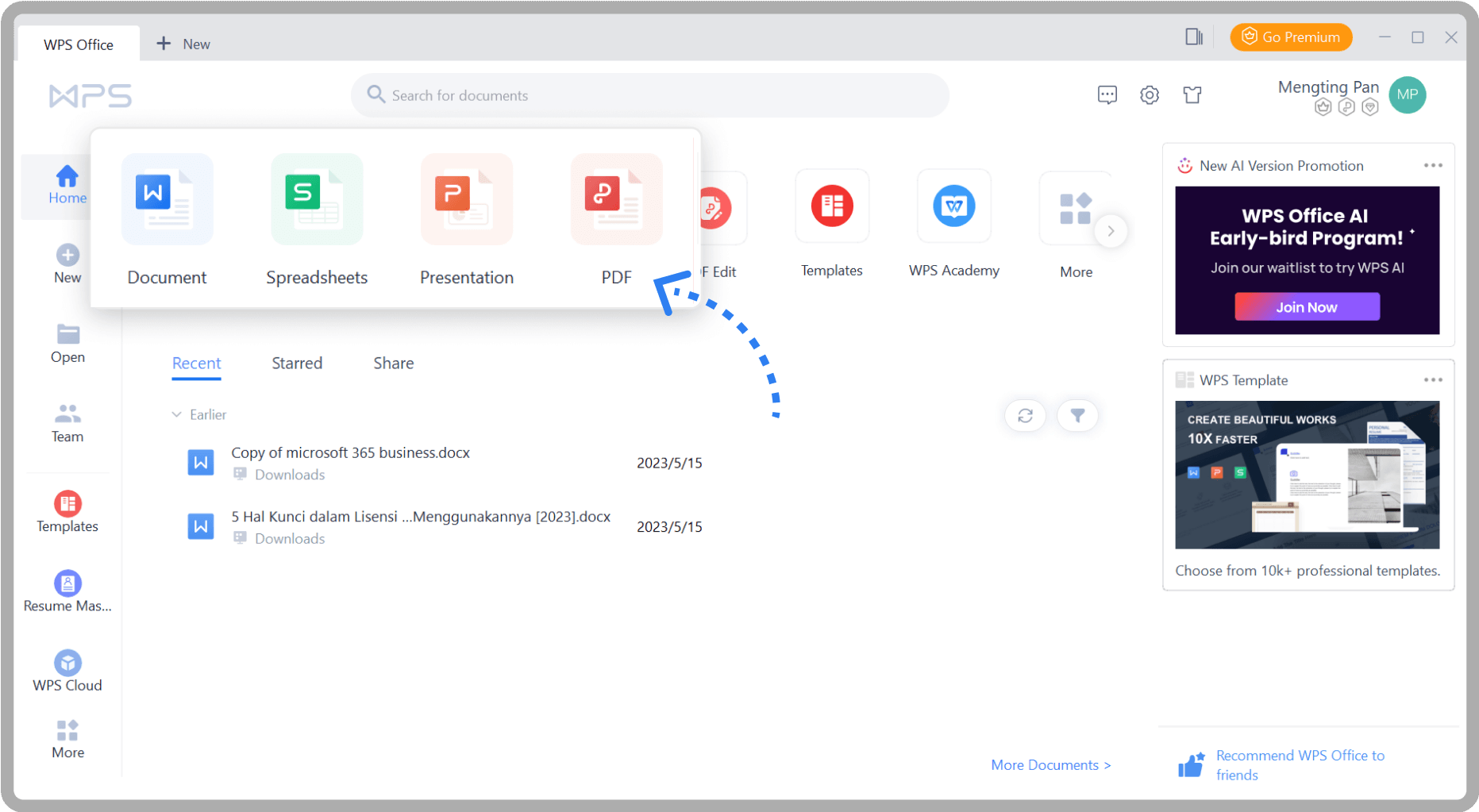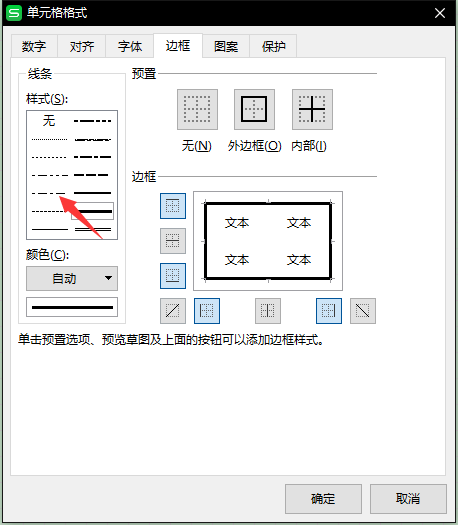要成功完成 WPS下载并安装,首先需访问官方网站,根据您的操作系统(如Windows、macOS或Linux)选择对应的安装包。下载后,双击运行安装程序,遵循屏幕上的指引,同意用户协议并选择安装位置,通常几分钟内即可完成。安装后启动WPS Office,登录您的账户即可开始使用其强大的文字处理、电子表格、演示文稿和PDF工具。
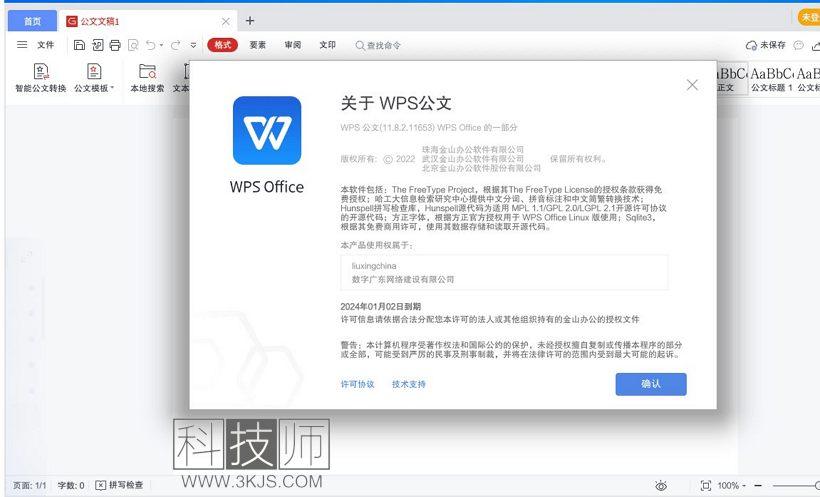
目录
- 什么是WPS Office?为何选择它?
- 如何从官方渠道安全下载WPS?
- WPS各版本有何不同?(个人版、企业版、Mac版)
- Windows系统WPS下载与安装分步详解
- macOS系统WPS下载与安装指南
- 移动设备(安卓与iOS)如何安装WPS Office?
- Linux系统用户的WPS安装选项
- 安装后的首次启动与设置
- WPS安装过程中常见问题及解决方法 (FAQ)
- WPS Office核心功能激活与高级版升级
什么是WPS Office?为何选择它?
WPS Office是一款功能强大的集成办公软件套件,由金山软件开发,旨在提供高效、便捷的文档处理解决方案。它包含了文字(Writer)、表格(Spreadsheets)、演示(Presentation)和PDF阅读与编辑四大核心组件,能够满足个人和企业用户的绝大多数办公需求。
选择WPS Office的主要原因在于其出色的兼容性、轻量化和跨平台特性。它深度兼容Microsoft Office的文件格式(如.docx, .xlsx, .pptx),确保文件在不同办公软件间无缝流转,不会出现格式错乱的烦恼。同时,WPS的安装包体积相对较小,运行速度快,对系统资源占用少,即使在配置较低的设备上也能流畅运行。
更重要的是,WPS Office支持Windows、macOS、Linux、Android和iOS等多个操作系统,实现了真正的跨设备办公。无论您身在何处,使用何种设备,都能随时随地访问和编辑您的文档。特别是对于Mac用户,WPS Office提供了与macOS系统美学和交互逻辑深度融合的专属版本,带来了无与伦比的流畅体验,是替代或补充Microsoft Office的理想选择。
如何从官方渠道安全下载WPS?
为了确保您下载的软件是最新、最安全且功能完整的版本,强烈建议始终通过官方渠道进行下载。从非官方网站下载的安装包可能被篡改,捆绑恶意软件或广告插件,给您的设备安全带来风险。
以下是获取WPS Office官方安装包的主要途径:
- WPS官方总站: 这是面向所有平台用户的官方下载中心,网站会自动识别您的操作系统并推荐合适的版本。
- WPS for Mac 官方网站: 对于Mac用户,访问 https://www.wps-mac.com/ 是最佳选择。该网站是专为macOS用户打造的门户,提供最优化的Mac版本,并能第一时间获取针对Mac平台的更新和资讯。
- 官方应用商店: 在移动设备或部分桌面系统上,通过官方应用商店下载是最便捷安全的方式。
- Apple App Store: 适用于macOS、iOS和iPadOS设备。
- Google Play Store: 适用于绝大多数Android设备。
- 各品牌手机应用商店: 如华为应用市场、小米应用商店等。
通过这些官方渠道下载,可以保证您获得的是纯净、稳定的正版软件,并能享受到完整的技术支持和后续更新服务。
WPS各版本有何不同?(个人版、企业版、Mac版)
WPS Office为了满足不同用户的需求,提供了多个版本。了解它们的区别,有助于您选择最适合自己的那一款。以下是主要版本的对比:
| 特性 | 个人版 (Personal) | 专业版/企业版 (Business) | Mac版 |
|---|---|---|---|
| 目标用户 | 个人用户、家庭、学生 | 企业、政府、组织机构 | 所有Mac平台用户 |
| 核心功能 | 免费使用所有基础办公功能,包含广告 | 无广告,提供VBA环境、高级安全管控和二次开发支持 | 免费使用,针对macOS优化,界面美观,交互流畅 |
| 云服务 | 提供基础云存储空间 | 提供更大的企业协作云空间和团队管理功能 | 深度整合云服务,支持WPS云、iCloud等 |
| 高级功能 | 部分高级功能(如PDF转Word、OCR)需升级为WPS会员 | 包含所有高级功能,授权方式灵活 | 部分高级功能需升级WPS会员,集成AI等前沿技术 |
| 价格 | 基础功能免费 | 按年订阅或永久授权 | 基础功能免费,高级功能可订阅会员 |
简而言之,个人版适合日常使用,免费且功能齐全。企业版则专注于团队协作和信息安全,是商业环境的首选。而Mac版则是在继承WPS强大功能的基础上,为苹果用户量身定制的版本,特别强调设计感和系统原生体验。
Windows系统WPS下载与安装分步详解
在Windows电脑上安装WPS Office是一个非常简单直接的过程。请确保您的电脑满足最低系统要求,通常近几年的Windows 7、Windows 10或Windows 11系统均可支持。
下载步骤
首先,打开您的浏览器,访问WPS官方网站。网站通常会自动检测到您的系统是Windows,并 prominently display a download button for the Windows version. 点击“立即下载”按钮,浏览器将开始下载一个名为 `WPS_Office_*.exe` 的安装文件。
安装流程
- 运行安装程序: 下载完成后,在您的“下载”文件夹中找到该 .exe 文件,并双击它以启动安装向导。
- 用户协议: 安装程序启动后,会显示用户许可协议和隐私政策。请仔细阅读,然后勾选“我已阅读并同意”复选框。
- 自定义安装(可选): 点击“自定义安装”或“选项”,您可以更改WPS的安装路径,以及选择需要安装的组件(如WPS文字、表格、演示等)。如果无特殊需求,直接使用默认设置即可。
- 开始安装: 点击“立即安装”按钮。安装程序将开始复制文件并在您的系统上配置WPS Office。这个过程通常只需要一到两分钟。
- 完成安装: 安装成功后,您会看到一个完成界面。此时,桌面上通常会创建WPS Office的快捷方式。您可以直接点击“立即体验”或关闭窗口,然后从桌面启动WPS。
macOS系统WPS下载与安装指南
WPS for Mac专为macOS生态系统设计,充分利用了其独特的优势,如Retina高清显示、触控板手势以及与系统一致的设计语言。安装过程同样便捷,主要有两种方式。
通过官网下载 (.dmg)
这是获取最新版本的最直接方式,特别推荐从专为Mac用户服务的 wps-mac.com 官方网站下载,以获得最佳体验。
- 访问并下载: 在您的Mac上打开Safari或其他浏览器,访问 `wps-mac.com`。点击页面上的“免费下载”按钮,将下载一个 .dmg 格式的磁盘映像文件。
- 挂载并安装: 下载完成后,在“访达”的“下载”文件夹中找到该 .dmg 文件并双击打开。此时会出现一个窗口,里面通常包含 WPS Office 的图标和一个指向“应用程序”文件夹的快捷方式。
- 拖拽应用: 用鼠标按住 WPS Office 图标,将它拖拽到旁边的“应用程序”(Applications)文件夹图标上。文件复制完成后,安装即告成功。
- 启动应用: 您可以从“启动台”或“访达”的“应用程序”文件夹中找到并启动WPS Office。
通过App Store安装
如果您偏爱通过Apple的官方渠道管理所有应用,Mac App Store是一个极佳的选择。
- 打开App Store: 点击程序坞上的App Store图标。
- 搜索应用: 在右上角的搜索框中输入“WPS Office”并按回车。
- 获取并安装: 在搜索结果中找到WPS Office,点击旁边的“获取”按钮,然后它会变为“安装”。点击“安装”,系统可能会要求您输入Apple ID密码或使用触控ID/面容ID进行验证。App Store会自动完成下载和安装过程。
移动设备(安卓与iOS)如何安装WPS Office?
WPS Office的移动版功能同样强大,让您可以在手机或平板上随时处理工作。安装方法与安装其他App完全一致。
安卓 (Android) 设备
对于安卓用户,最安全和最常见的下载渠道是Google Play商店。打开您手机上的“Play 商店”应用,在顶部的搜索栏中输入“WPS Office”,在搜索结果中找到由“Kingsoft Office Software”开发的官方应用,点击“安装”按钮即可。下载和安装将自动进行。
如果您所在的地区无法访问Google Play,也可以通过手机品牌自带的应用市场(如华为应用市场、小米应用商店等)进行搜索和安装,同样安全可靠。
苹果 (iOS/iPadOS) 设备
对于iPhone和iPad用户,唯一的官方渠道是Apple App Store。打开设备上的“App Store”,点击右下角的“搜索”标签,在搜索框中键入“WPS Office”。找到官方应用后,点击“获取”按钮。您可能需要通过面容ID、触控ID或输入Apple ID密码来授权下载。应用会自动安装到您的主屏幕上。
Linux系统用户的WPS安装选项
WPS Office对Linux社区也提供了良好的支持,是Linux平台上最受欢迎的办公套件之一。官方提供了适用于主流Linux发行版的安装包。
访问WPS for Linux的官方社区页面,您可以在下载区找到不同格式的安装包:
- .deb 包: 适用于基于Debian的系统,如 Ubuntu, Debian, Linux Mint 等。下载后,您可以通过图形界面的软件安装器打开,或者在终端中使用命令 `sudo dpkg -i [文件名].deb` 进行安装。
- .rpm 包: 适用于基于RPM的系统,如 Fedora, CentOS, openSUSE 等。同样,可以双击通过软件中心安装,或在终端中使用命令 `sudo rpm -i [文件名].rpm` 进行安装。
安装完成后,您可以在应用程序菜单中找到WPS Office的启动图标。
安装后的首次启动与设置
当您在任何设备上首次启动WPS Office时,通常会有一个简短的欢迎和引导过程。您可以花几分钟时间熟悉一下界面布局。一个关键步骤是登录账户。使用您的手机号、邮箱或其他社交账号登录WPS账户,可以解锁诸多云功能,例如:
- 云端同步: 在电脑上未完成的文档,可以在手机上继续编辑。
- 免费云空间: 获得一定的免费存储空间,用于备份和分享文件。
- 模板库: 访问海量的在线模板资源,涵盖简历、报告、合同等各种场景。
此外,WPS可能会询问您是否希望将其设置为打开Word、Excel、PowerPoint等文档的默认程序。您可以根据自己的使用习惯来决定。如果您的电脑上还安装了其他办公软件,可以暂时选择“否”,之后随时可以在系统设置中更改。
WPS安装过程中常见问题及解决方法 (FAQ)
尽管安装过程大多很顺利,但偶尔也可能遇到一些小问题。这里列出了一些常见情况及其解决方案。
问题一:下载速度慢怎么办?
这通常是网络问题。请检查您的Wi-Fi或有线网络连接是否稳定。尝试在网络不拥堵的时段(如深夜或清晨)下载。如果问题持续,可以尝试更换网络环境,或使用支持多线程下载的下载工具。
问题二:安装程序无法运行或报错?
这可能由多种原因导致。首先,请确保下载的安装文件是完整的,没有在下载过程中损坏。其次,检查您的设备是否有足够的磁盘空间。在Windows上,尝试右键点击安装程序,选择“以管理员身份运行”。最后,某些杀毒软件或安全防护软件可能会误报或阻止安装,可以尝试暂时禁用它们再进行安装。
问题三:Mac提示“无法打开,因为它来自身份不明的开发者”?
这是macOS的安全机制。如果您是从官网下载的.dmg文件,请放心,软件是安全的。解决方法是:打开“系统设置” > “隐私与安全性”,向下滚动,您会看到一条关于“WPS Office”被阻止的提示信息,旁边会有一个“仍要打开”按钮,点击它并输入您的Mac密码即可继续安装。
问题四:如何彻底卸载WPS?
- Windows: 进入“设置” > “应用” > “应用和功能”,在列表中找到WPS Office,点击并选择“卸载”。
- macOS: 打开“访达”,进入“应用程序”文件夹,找到WPS Office图标,将其拖到程序坞的“废纸篓”中即可。
- 移动设备: 在主屏幕上长按WPS Office图标,然后选择“卸载”或“移除App”。
WPS Office核心功能激活与高级版升级
WPS Office的基础功能对所有用户免费开放,足以应对绝大多数日常办公任务。然而,通过登录账户和升级到高级版(如WPS会员或稻壳会员),您可以解锁更多强大的专业功能。
登录WPS账户本身就是一种“激活”,它能开启云同步和免费模板等基础云服务。如果您需要更进一步的功能,可以考虑升级。升级的好处包括:
- 去除广告: 获得一个纯净、无干扰的工作环境。
- PDF高级工具集: 包括PDF编辑、PDF转Word/Excel/PPT、合并、拆分等。
- OCR文字识别: 将图片或扫描件中的文字智能识别并转换为可编辑的文本。
- 更大的云存储空间: 满足海量文件的存储和备份需求。
- 海量高级模板和资源: 无限制使用稻壳等资源平台上的付费模板、字体和图表。
您可以在WPS应用内的“会员中心”或个人中心查看详细的升级选项和价格,根据自己的实际需求选择合适的方案,进一步提升您的办公效率。